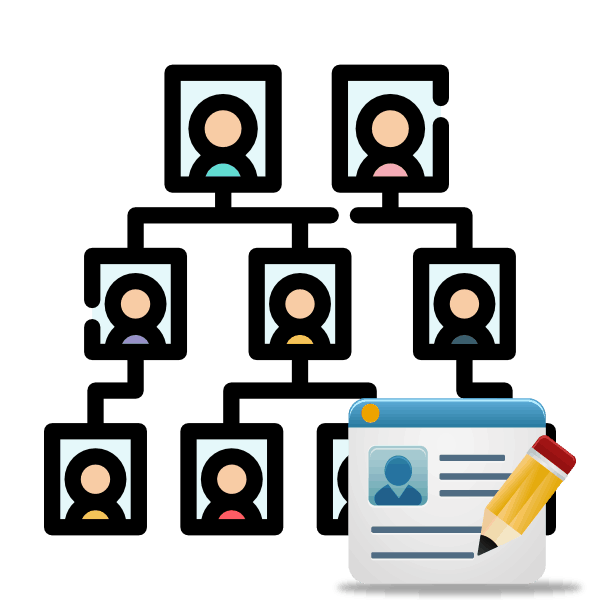Vytvorenie rodokmeňa online
Mnoho ľudí sa zaujíma o svoju rodinnú históriu, zhromažďuje rôzne informácie a informácie o príbuzných rôznych generácií. Zoskupenie a správne usporiadanie všetkých údajov pomáha rodinnému stromu, ktorého tvorba je k dispozícii prostredníctvom služieb online. Ďalej budeme hovoriť o dvoch takýchto stránkach a poskytneme príklady práce s podobnými projektmi.
Vytvorte rodokmeň online
Mali by ste začať s tým, že použitie týchto zdrojov je nevyhnutné, ak chcete nielen vytvoriť strom, ale pravidelne pridávať aj nových ľudí, meniť životopisy a robiť ďalšie úpravy. Začnime s prvou stránkou, ktorú si vyberieme.
Pozri tiež: Vytvorte genealogický strom vo Photoshope
Metóda 1: MyHeritage
MyHeritage je genealogická sociálna sieť populárna po celom svete. V každom používateľovi si môže zachovať históriu svojej rodiny, vyhľadávať predkov, zdieľať fotografie a videá. Výhodou takejto služby je, že pomocou výskumu odkazov vám umožňuje nájsť vzdialených príbuzných prostredníctvom stromov iných členov siete. Vytvorenie vlastnej stránky vyzerá takto:
Prejdite na hlavnú stránku stránky MyHeritage
- Prejdite na domovskú stránku služby MyHeritage, kde môžete kliknúť na tlačidlo "Vytvoriť strom" .
- Budete vyzvaní, aby ste sa prihlásili pomocou sociálnej siete Facebook alebo účtu Google a registrácia je tiež k dispozícii prostredníctvom vstupu poštovej schránky.
- Po prvom vstupe sa vyplnia základné informácie. Zadajte svoje meno, vašu matku, otca, starého otca a babičku, potom kliknite na "Ďalej".
- Teraz sa dostanete na stránku vášho stromu. Informácie o vybranej osobe sa zobrazia vľavo a navigačný panel a mapa sú vpravo. Kliknutím na prázdnu bunku pridáte príbuzného.
- Starostlivo skúmajte podobu osoby, pridajte známe fakty. Kliknutím ľavým tlačidlom myši na odkaz "Upraviť (biografia, iné fakty)" sa zobrazujú ďalšie informácie, ako napríklad dátum, príčina smrti a miesto pohrebu.
- Môžete každému priradiť fotografiu. Ak chcete urobiť, vyberte profil a kliknite pod "Pridať" pod avatarom.
- Vyberte obrázok, ktorý bol predtým odovzdaný do počítača, a akciu potvrďte kliknutím na tlačidlo "OK" .
- Každá osoba je pridelená príbuzným, napríklad brat, syn, manžel. Za týmto účelom vyberte požadovaného príbuzného a v paneli jeho profilu kliknite na "Pridať" .
- Nájdite požadovanú pobočku a potom zadajte údaje o tejto osobe.
- Ak chcete nájsť profil pomocou vyhľadávacieho panela, prepínajte medzi zobrazeniami stromu.
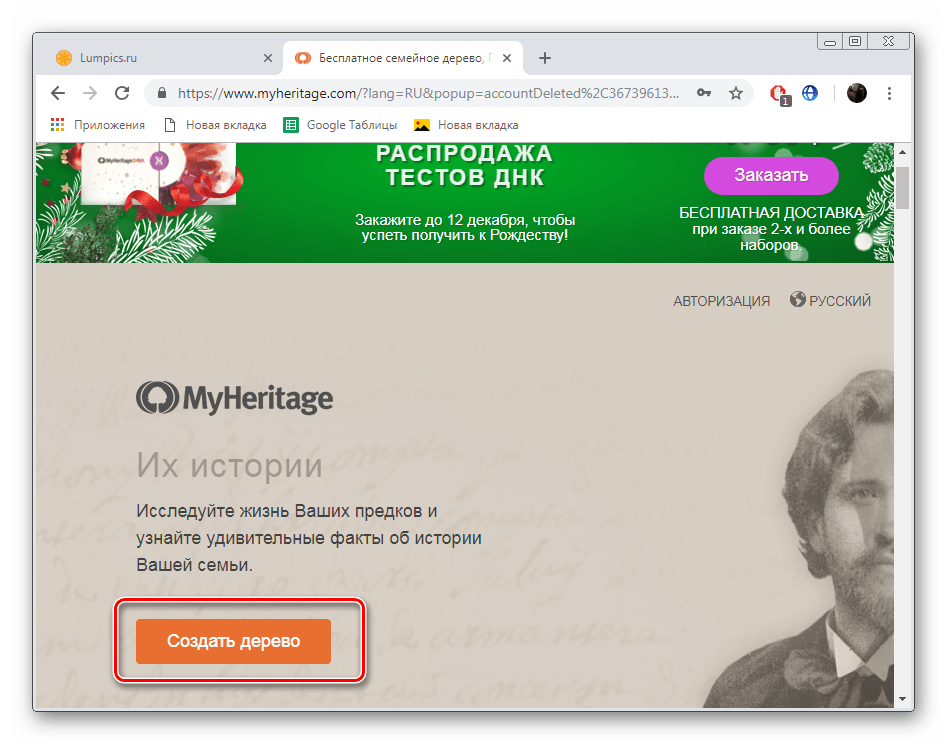
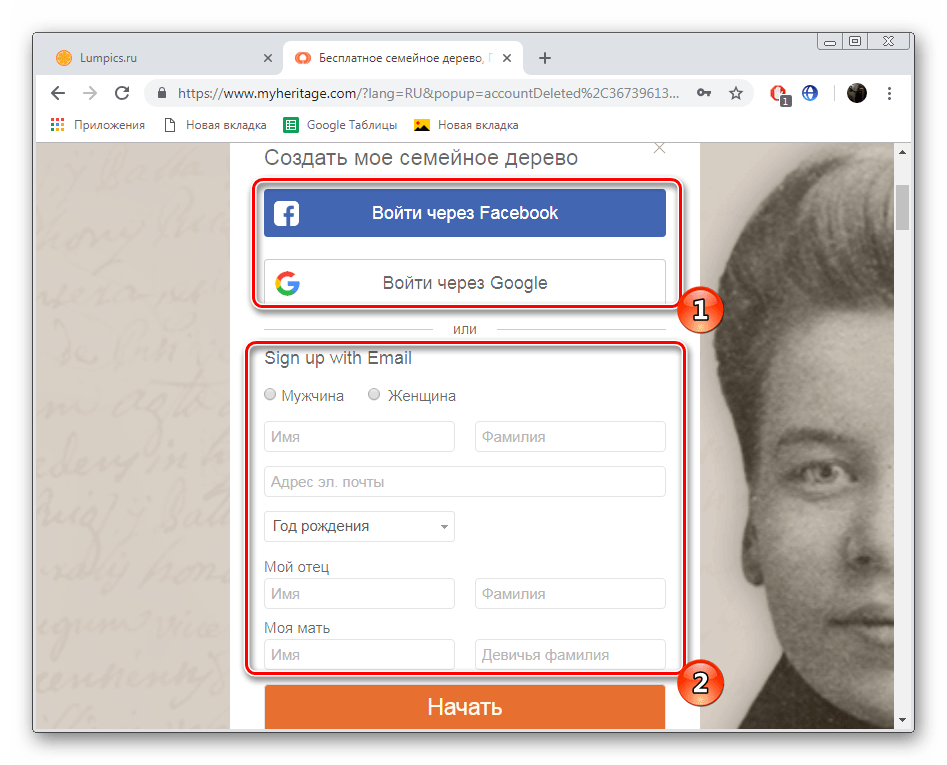
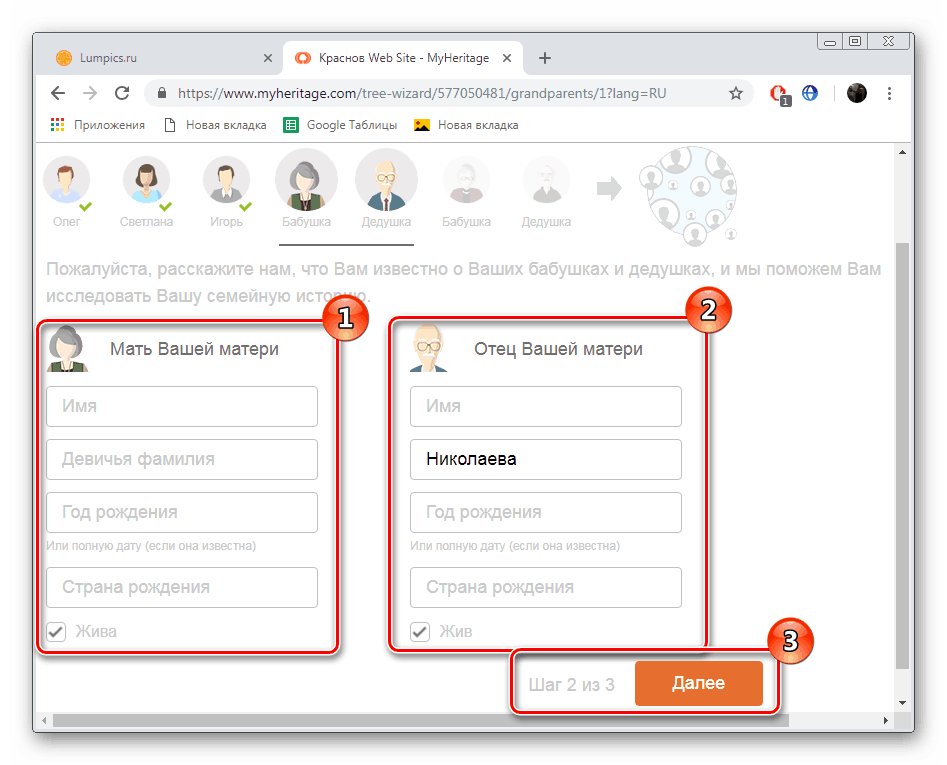
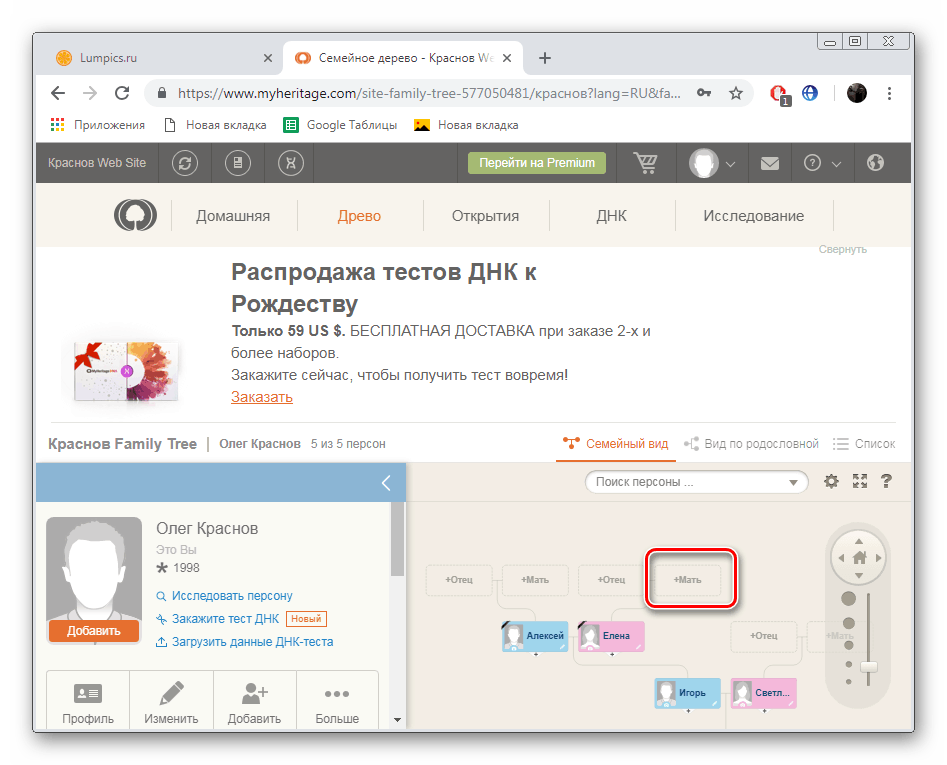
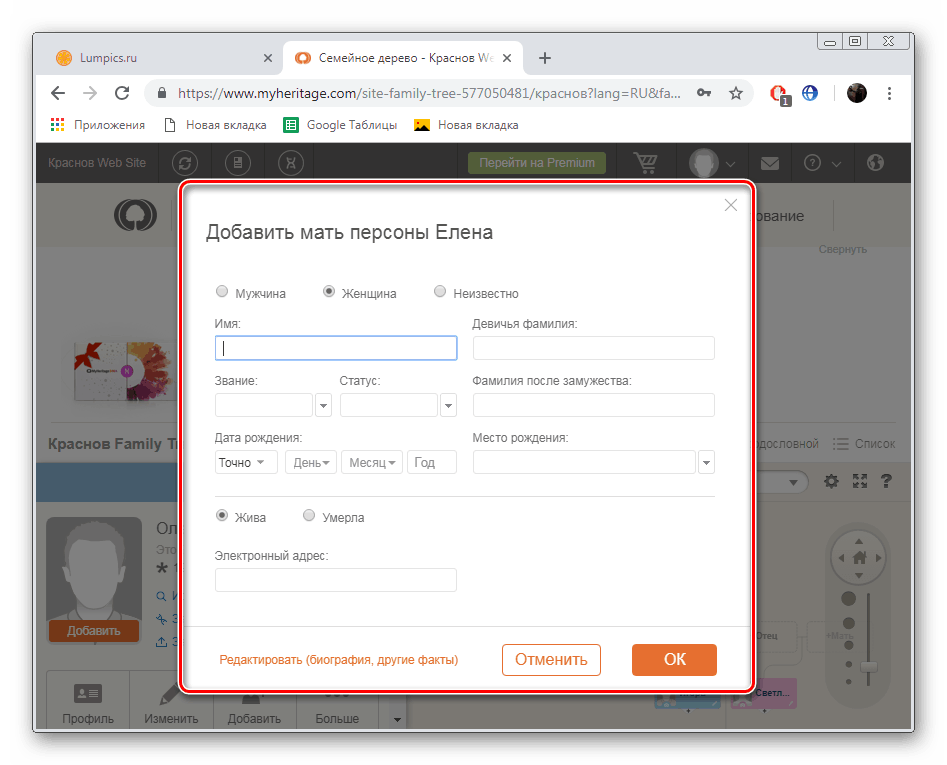
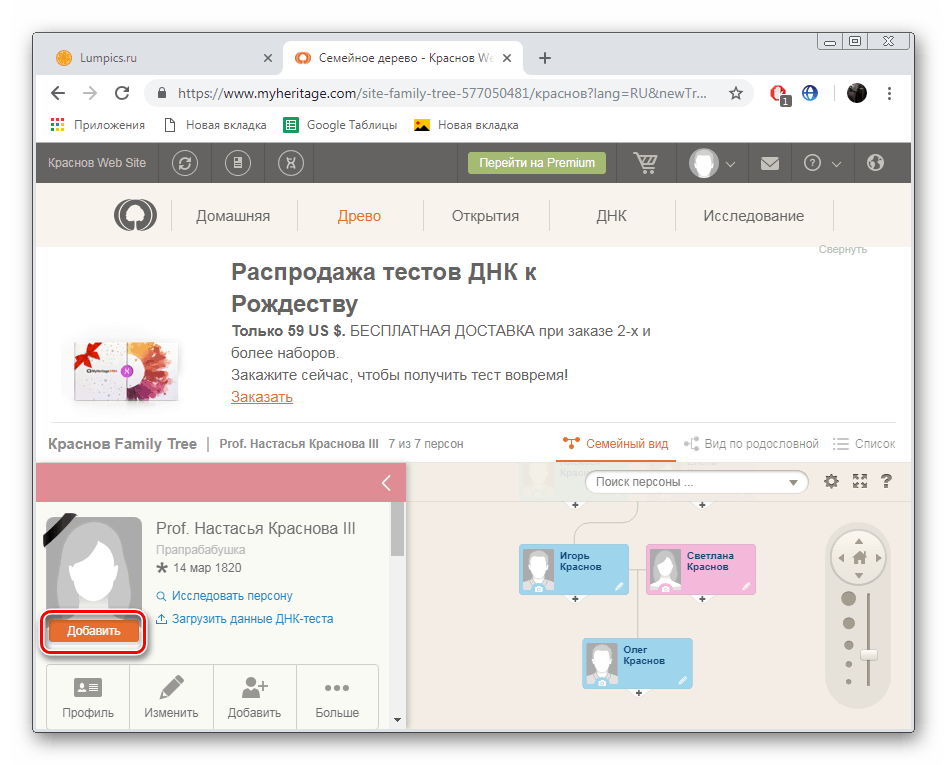
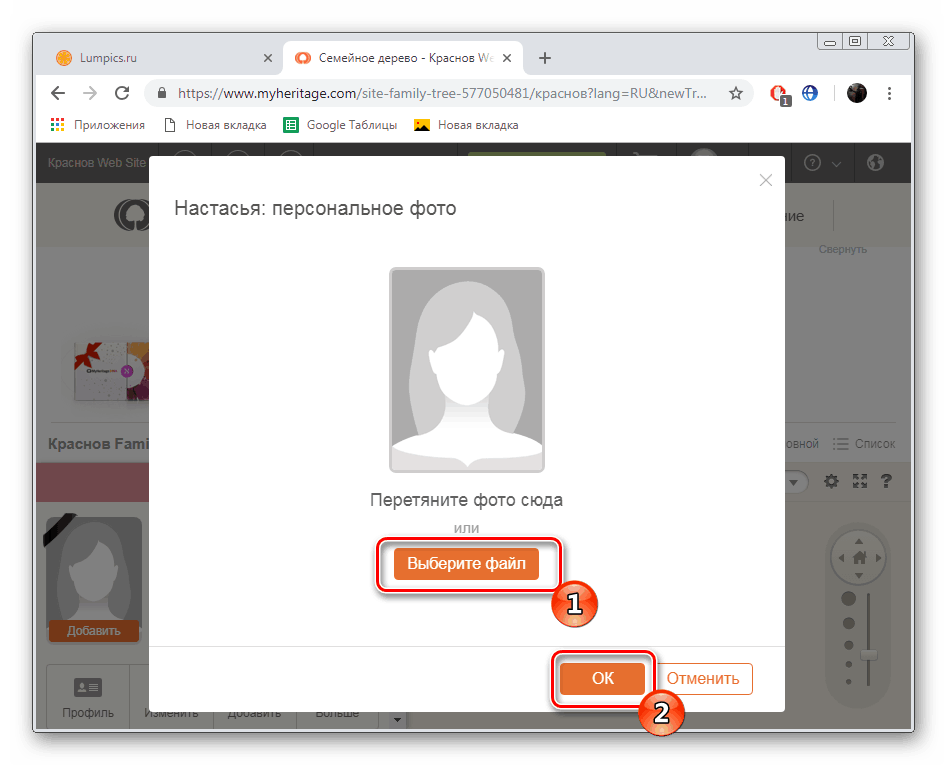
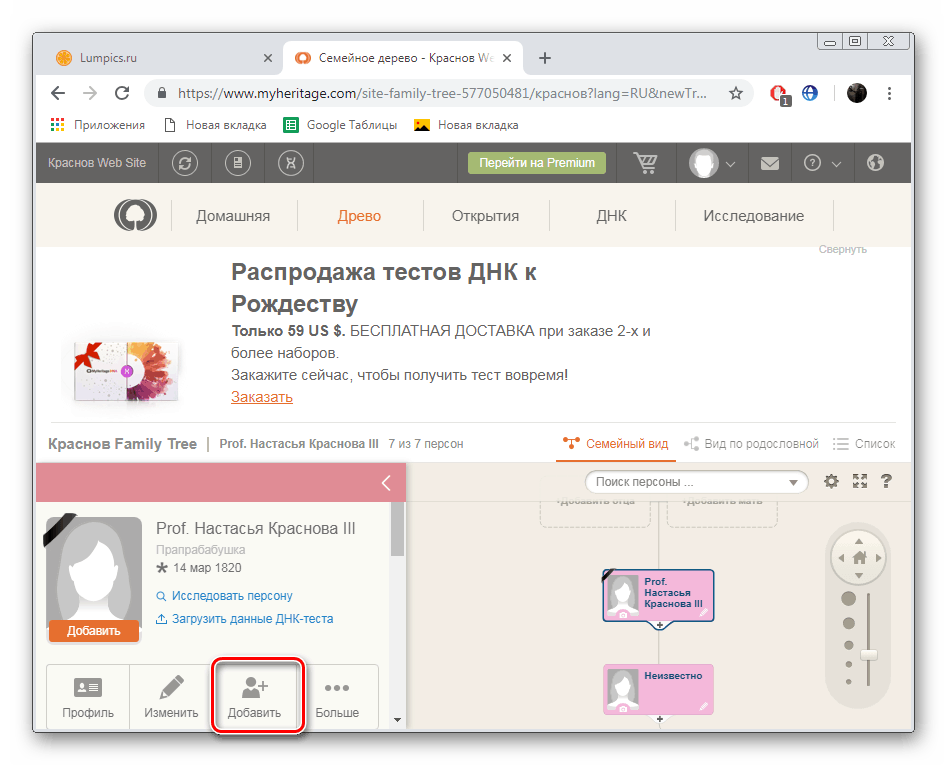
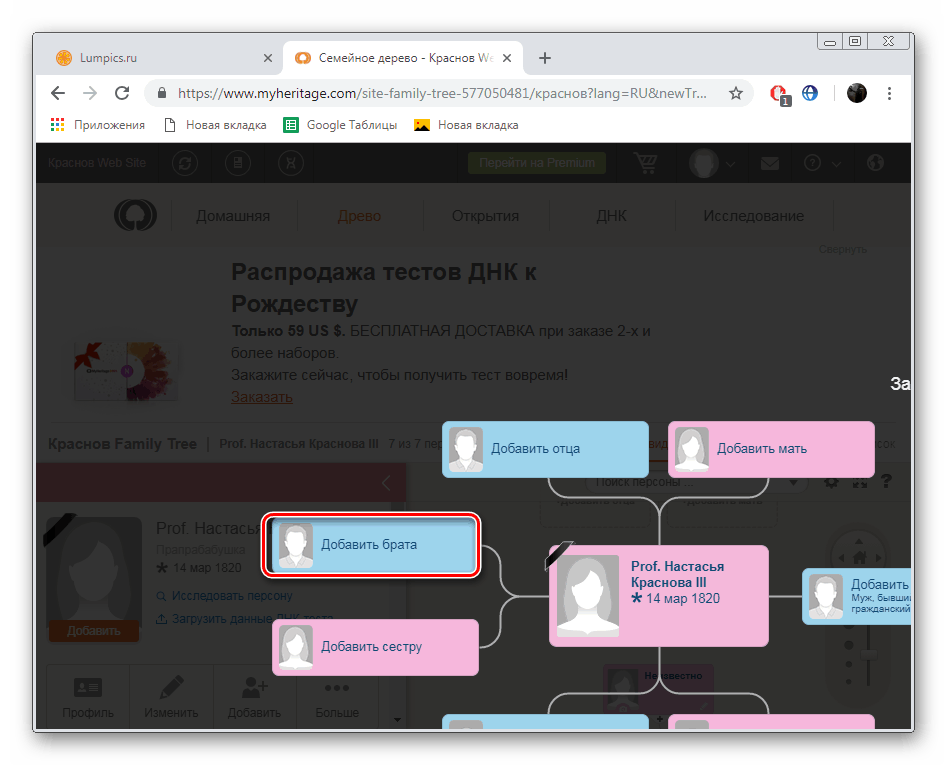
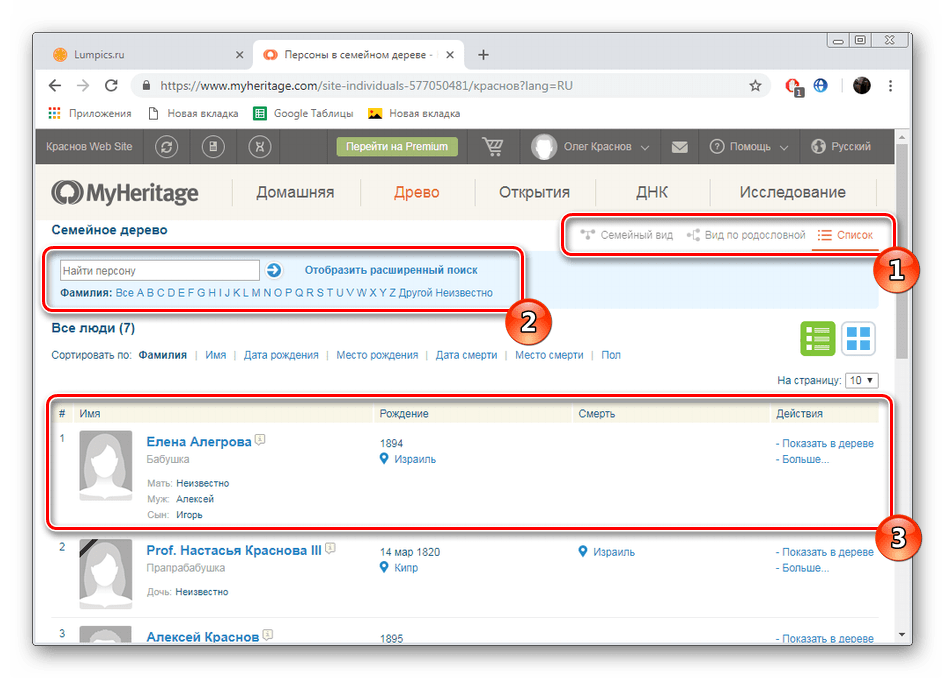
Dúfajme, že princíp údržby stránok v tejto sociálnej sieti je pre vás jasný. Rozhranie MyHeritage sa ľahko naučia, chýbajú rôzne komplexné funkcie, takže aj neskúsený používateľ rýchlo porozumie procesu práce na tejto stránke. Navyše by som rád poznamenal funkciu testu DNA. Vývojári ju ponúkajú za poplatok, ak chcete poznať ich etnickú príslušnosť a ďalšie údaje. Prečítajte si viac o tom v príslušných častiach stránky.
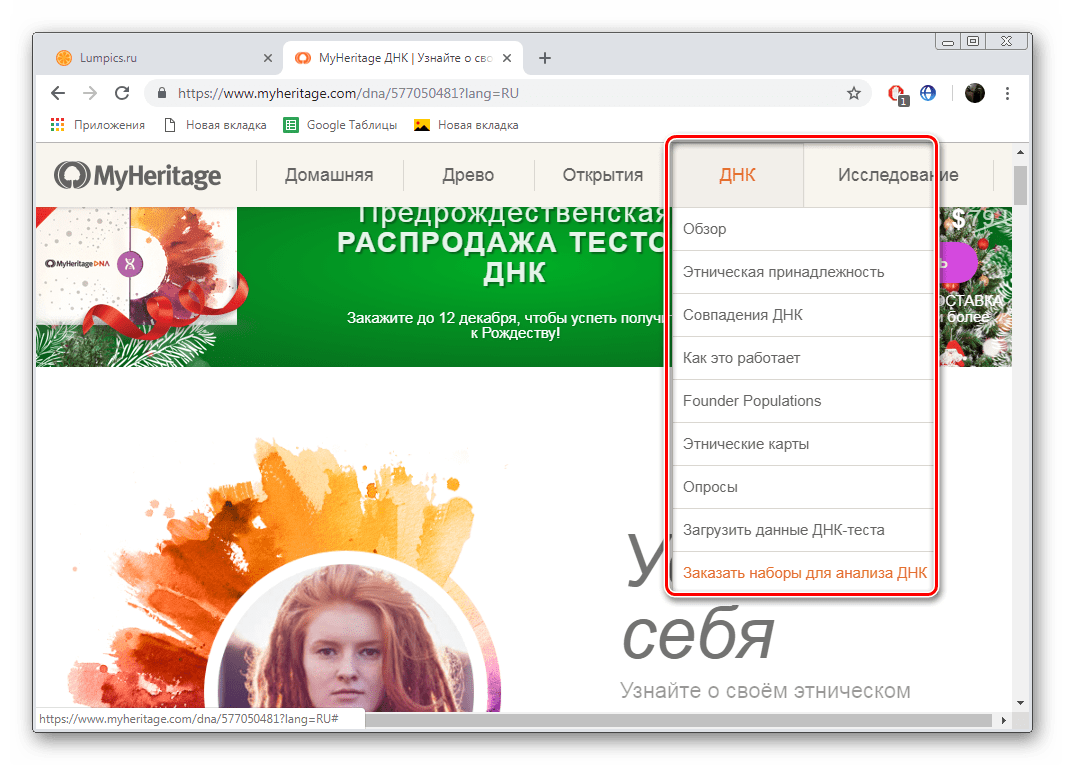
Okrem toho venujte pozornosť časti "Otvorenie" . Prostredníctvom neho sa uskutočňuje analýza náhodných okolností u ľudí alebo zdrojov. Čím viac informácií pridáte, tým väčšia je možnosť nájsť vašich vzdialených príbuzných.
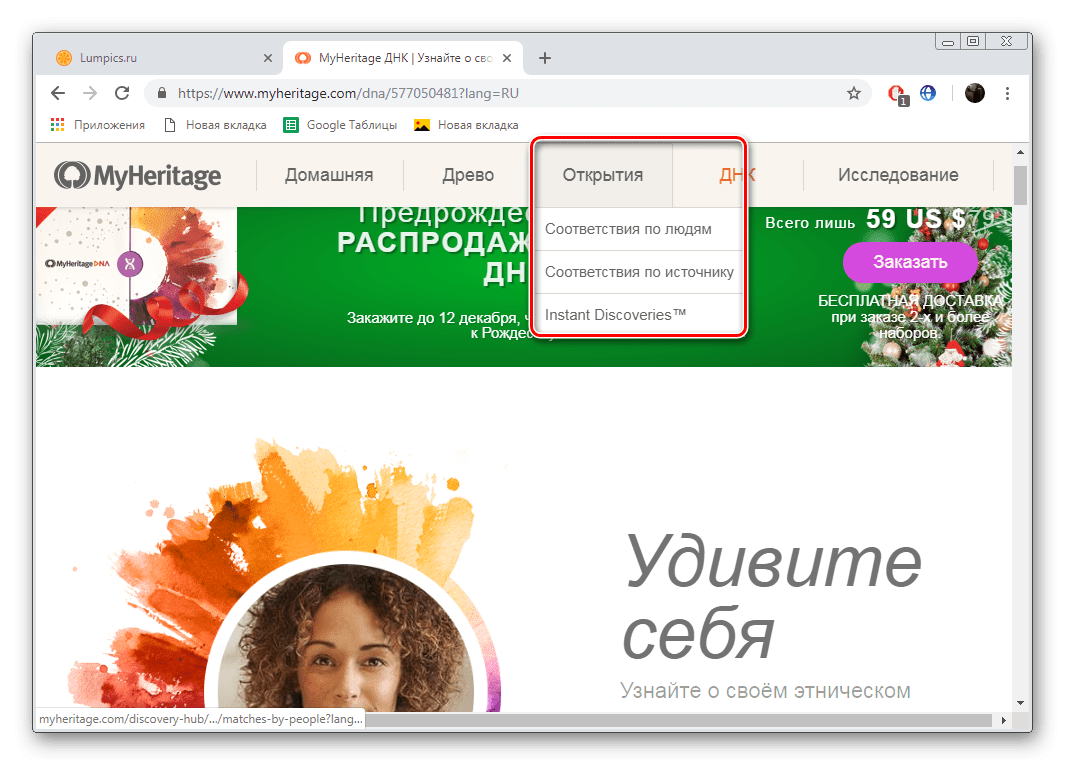
Metóda 2: FamilyAlbum
FamilyAlbum je menej populárny, ale mierne podobný rozsahu predchádzajúcej službe. Tento zdroj sa realizuje aj v podobe sociálnej siete, ale iba jeden oddiel je venovaný genealogickému stromu a to je to, čo zvážime:
Prejdite na domovskú stránku FamilyAlbum.
- Otvorte hlavnú stránku webovej stránky FamilyAlbum prostredníctvom ľubovoľného pohodlného webového prehliadača a potom kliknite na tlačidlo "Registrovať" .
- Vyplňte všetky požadované riadky a prihláste sa do nového účtu.
- V ľavej tabuľke vyhľadajte výraz "Gene. strom a otvorte ho.
- Začnite vyplnením prvej vetvy. Prejdite do ponuky úprav osôb kliknutím na jej avatar.
- Pre samostatný profil je k dispozícii nahrávanie fotografií a videí, na zmenu údajov kliknite na "Upraviť profil" .
- Na karte Osobné údaje sa vyplní celé meno, dátum narodenia a pohlavie.
- V druhej časti "Poloha" je uvedené, či je človek živý alebo mŕtvy, môžete zadať dátum úmrtia a oznámiť príbuzným túto sociálnu sieť.
- Záložka "Biografia" je potrebná na zápis základných faktov o tejto osobe. Po dokončení úprav kliknite na tlačidlo "OK" .
- Potom pokračujte pri pridávaní príbuzných ku každému profilu - tak sa postupne vytvorí strom.
- Vyplňte formulár podľa informácií, ktoré máte k dispozícii.
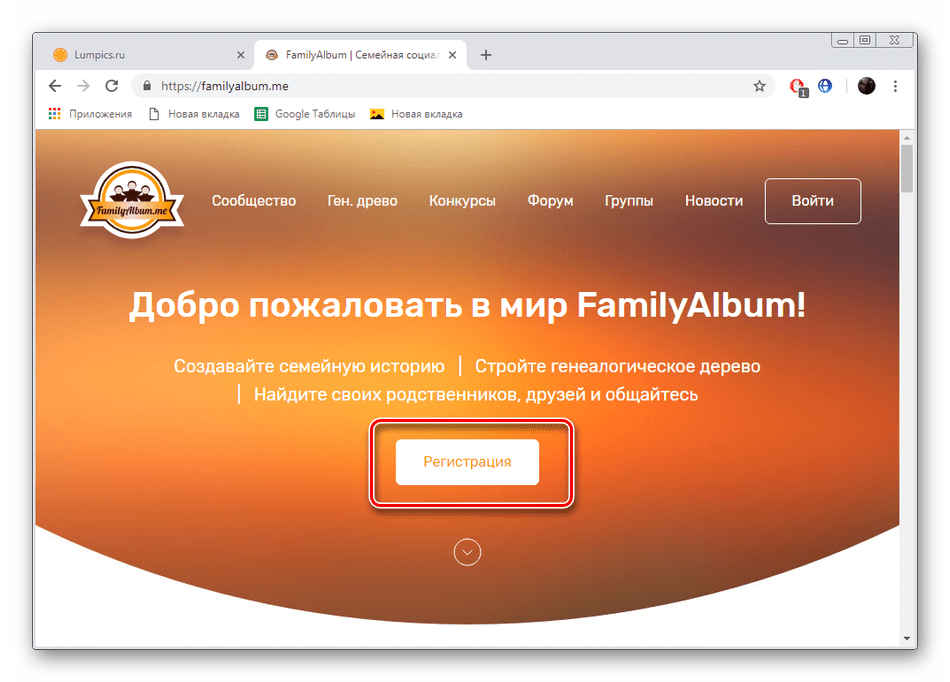
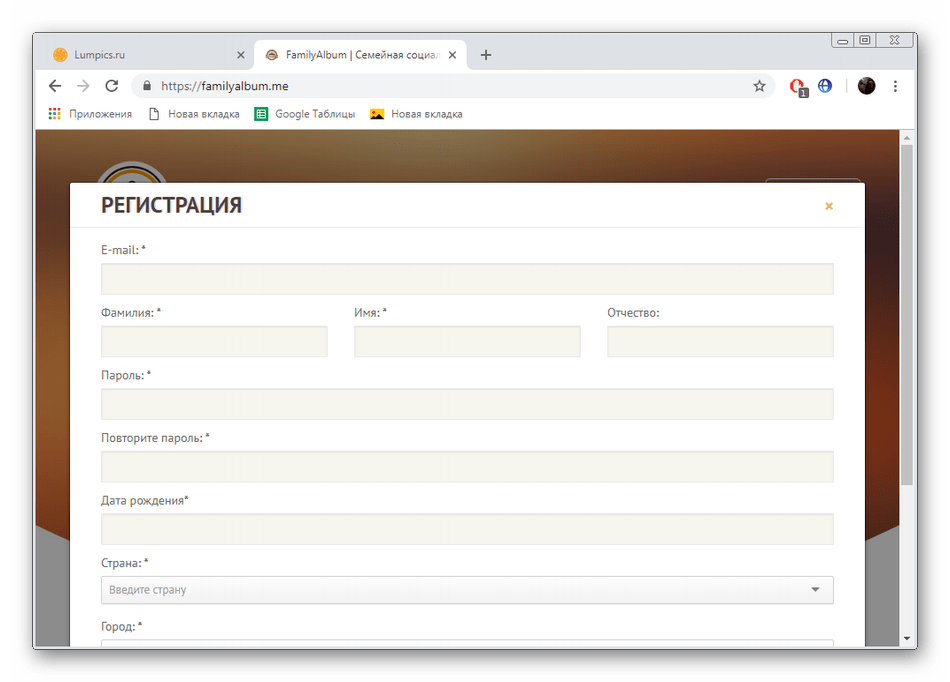
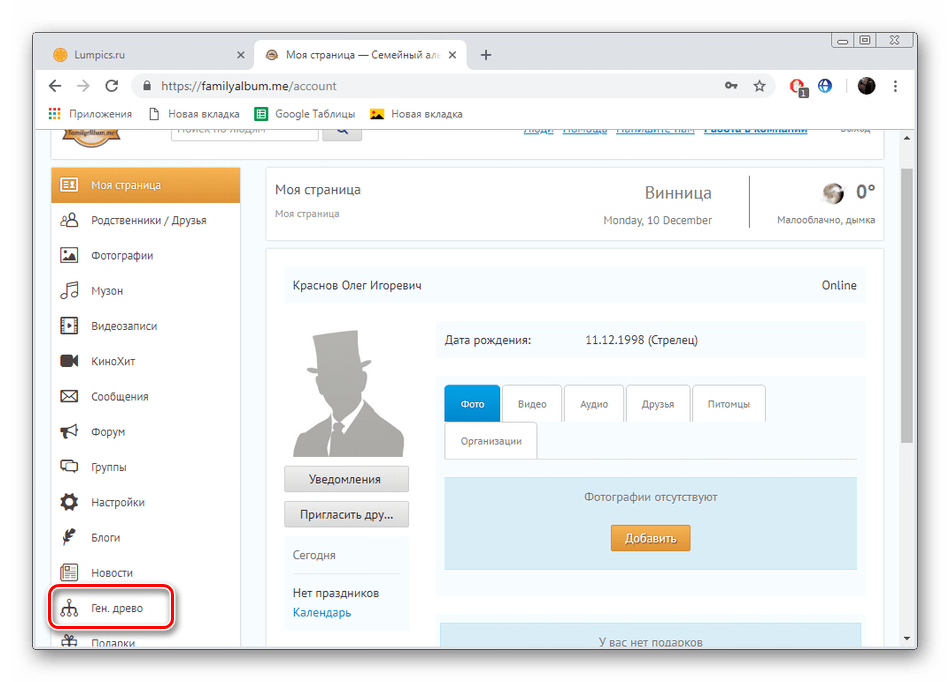
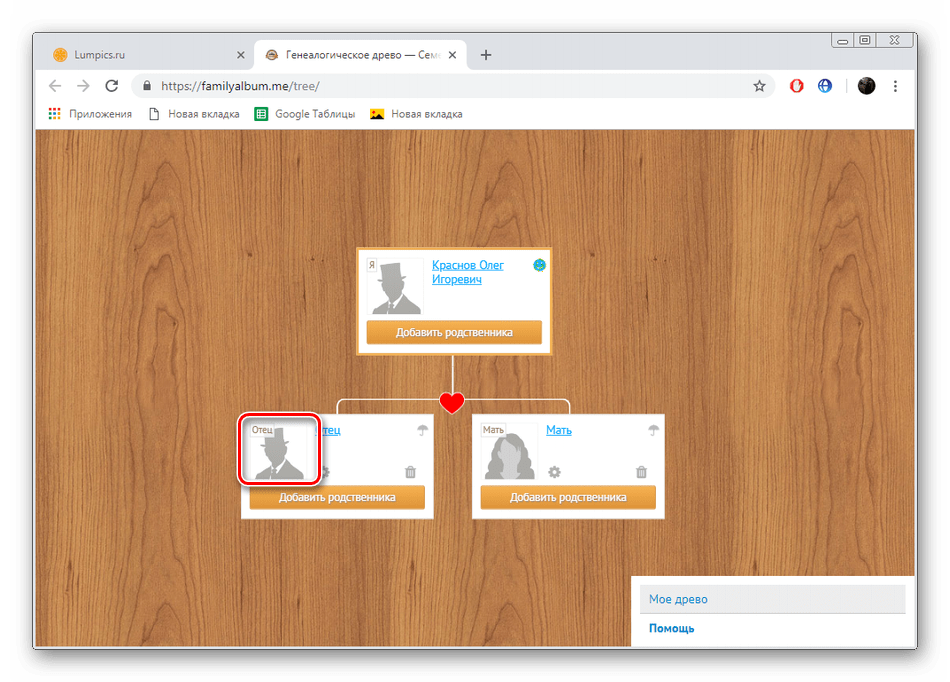
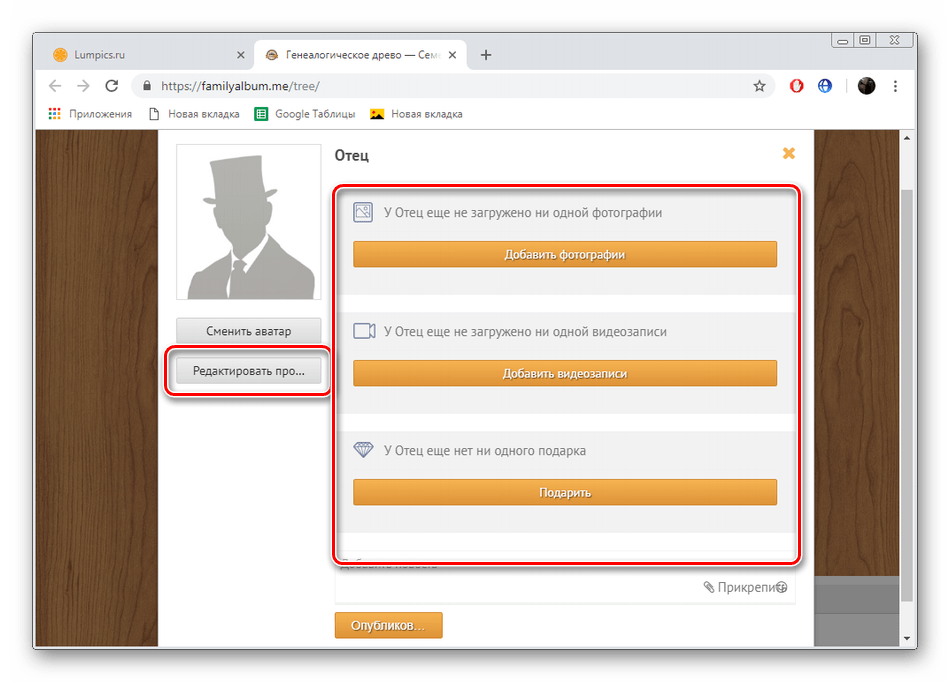
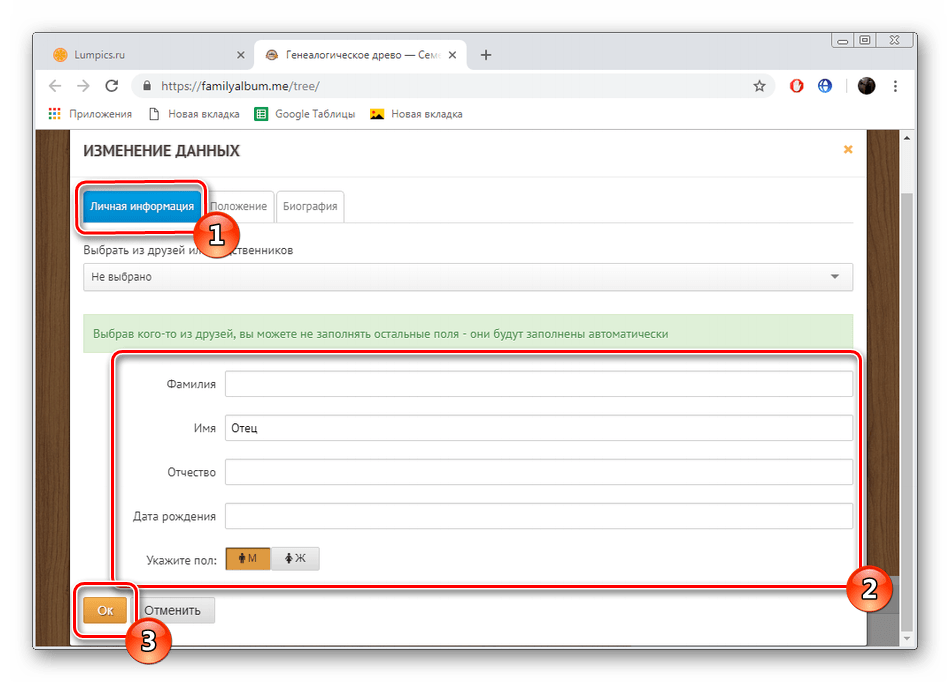
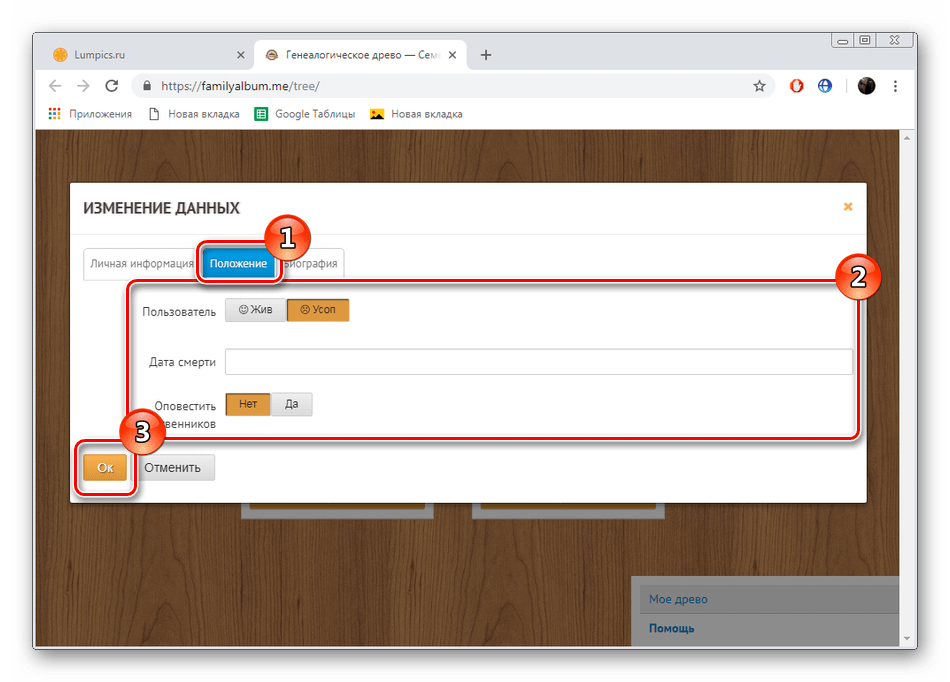
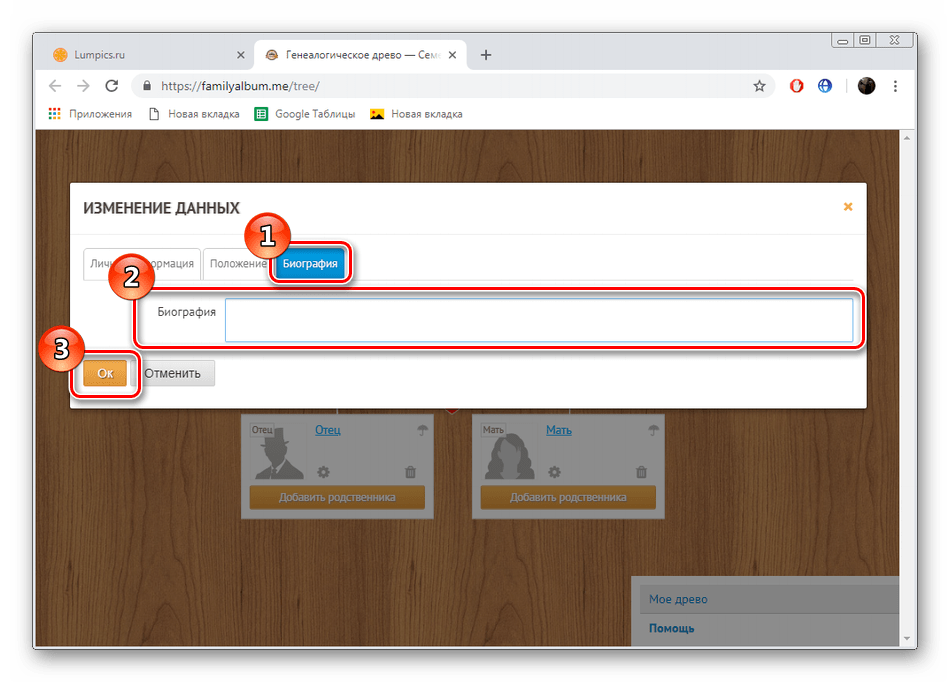
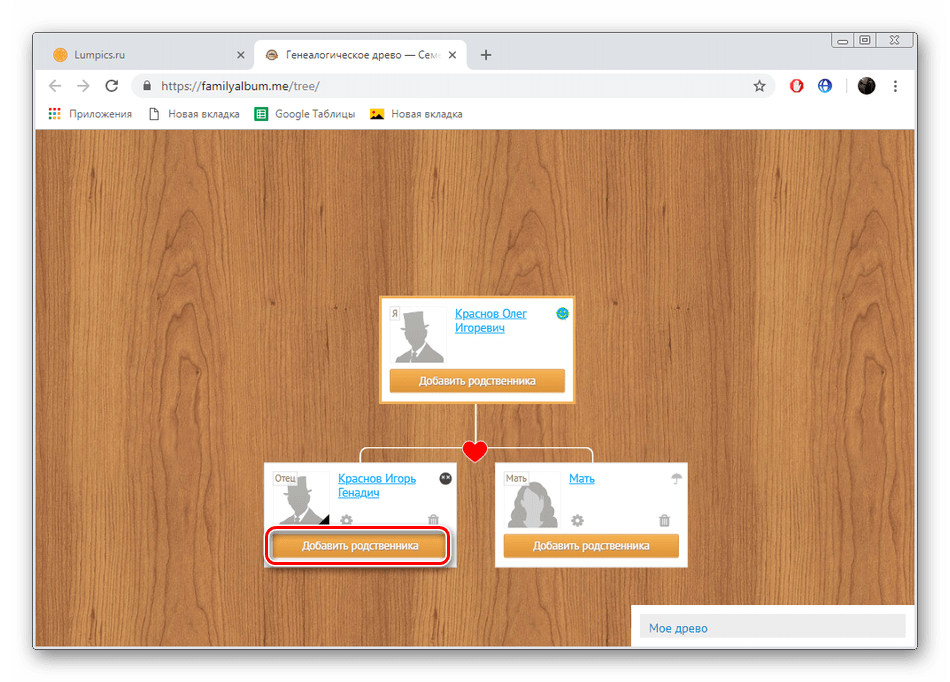
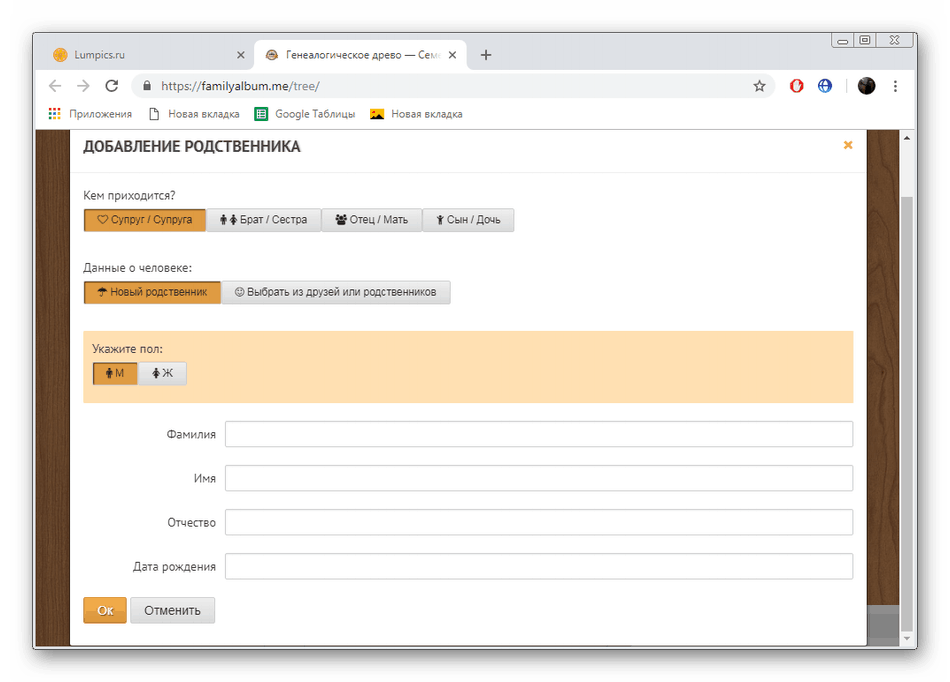
Všetky zadané informácie sú uložené na vašej stránke, strom môžete kedykoľvek znovu otvoriť, zobraziť a upraviť. Pridajte sa k priateľom iných používateľov, ak chcete s nimi zdieľať obsah alebo špecifikovať vo svojom projekte.
Hore ste boli predstavení dvoch výhodných služieb genealogického stromu online. Dúfame, že poskytnuté informácie boli užitočné a popísané pokyny sú pochopiteľné. Pozrite sa na špeciálne programy pre prácu s podobnými projektmi v inom našom materiáli na nižšie uvedenom odkazu.
Pozri tiež: Programy na vytvorenie genealogického stromu